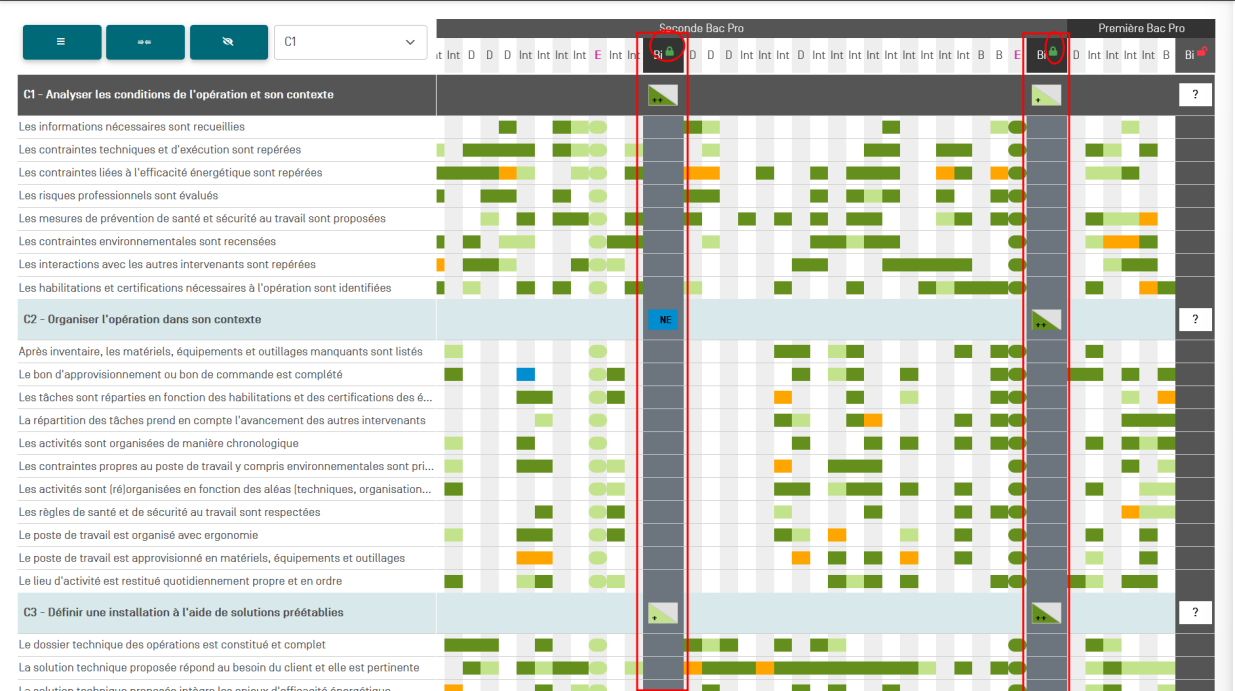Table des matières
Tableaux de bord apprenants
Préambule
Les exemples et copies d'écrans présentés dans ce document d'aide ont été réalisés à partir du diplôme de BacPro MELEC. Les principes de fonctionnement et les notions pédagogiques restent identiques quelques soient les diplômes et s'appliquent donc à votre situation.
Objectifs du module
Ce module permet de suivre l’acquisition des compétences de chaque apprenant. Il est alimenté à la fois par le résultat des positionnements issues de l’établissement et par les bilans entreprise.
Ce module, destiné au profil enseignant, est destiné au suivi de l'acquisition des compétences des apprenants. Après sélection d'un apprenant, plusieurs modes de visualisation sont proposés pour son livret de compétences, dont les données sont alimentées à la fois par les évaluations issues de l'établissement, et par les bilans entreprise.
À partir des données présentées dans ce tableau de bord, il est possible de positionner l'apprenant sur les différentes compétences pour créer un bilan intermédiaire de compétences.
Principe général
L'interface peut être divisée en trois parties :
- le formulaire de sélection de l'apprenant dont on souhaite visualiser les données ;
- les filtres d'affichage permettant de choisir les informations que l'on souhaite voir apparaître ;
- l'affichage des données de l'apprenant sélectionné.
Sélection de l'apprenant
En haut de la page, deux listes déroulantes permettent de sélectionner l'apprenant.

Dans la première liste déroulante, à gauche, sont listées les classes de l'établissement. Un clic dans la liste permet de choisir sa classe.
Dans la seconde liste déroulante, à droite, sont listés les apprenants de la classe sélectionnée. Un clic dans la liste permet de sélectionner le tableau de bord de l'élève à afficher. Un clic sur “Suivant” ou “Précédent” de part et d'autre de la liste permet de passer d'un apprenant à l'autre.
Filtres d'affichage
Sous le formulaire de sélection de l'apprenant, un second formulaire permet de filtrer les données que l'on souhaite afficher.
![]()

Un premier filtrage permet de sélectionner l'affichage des compétences selon une, ou plusieurs, ou toutes, les unités professionnelles du diplôme :
- les unités professionnelles U2, U31, U32 correspondant au Bac Pro
Lorsqu'une ou plusieurs de ces unités professionnelles sont sélectionnées, seules les compétences professionnelles correspondantes seront affichées. Si “tout afficher” est sélectionné, l'ensemble des compétences professionnelles apparaîtra.
Un second filtre permet de filtrer l'affichage sur le niveau de complexité des évaluations que l'on souhaite afficher (Découverte (D), Intermédiaire (I), niveau Bac Pro (B)) :
- en cliquant sur un des termes, on active l'affichage des évaluations affectées du niveau de complexité sélectionné (le nombre d'évaluations s'affiche encerclé d'un trait vert) ;
- en cliquant une nouvelle fois sur le terme, on désactive l'affichage (le nombre d'évaluation n'est plus entouré d'un cercle vert) ;
- on peut sélectionner un seul ou plusieurs types d'évaluations ;
- le nombre d'évaluations réalisées est indiqué pour chaque type.
Affichage des données
Choix du mode d'affichage :
En haut à gauche du tableau des résultats, des boutons permettent de changer le mode d'affichage.
- Le bouton “⇚⇛” / “⇛⇚” permet de basculer de l'affichage temporel ou chronologique (“⇚⇛”) à l'affichage condensé (“⇛⇚”) ;
- Le bouton “
 ”/“
”/“ ” permet de basculer vers l'affichage en mode Compétences uniquement (sans les critères)
” permet de basculer vers l'affichage en mode Compétences uniquement (sans les critères) - Le bouton “≡” /x/” permet d'ouvrir ou refermer le panneau des options complémentaires : filtres, exports, vue par activités, légende.
- La liste déroulante des compétences permet de choisir rapidement une compétence pour faire défiler le tableau jusqu'à la compétence sélectionnée ;

Affichage chronologique (affichage par défaut) :
Dans ce mode d'affichage, pour chaque compétence, on affiche l'ensemble des résultats des positionnements sur les différents critères en utilisant une colonne pour chaque positionnement; les positionnements sont classées chronologiquement, la date prise en compte est la date de dernière modification.
En en-tête de la colonne, un code indique le niveau de complexité du positionnement :
- D pour une évaluation de niveau “Découverte” ;
- Int pour une évaluation de niveau “Intermédiaire” ;
- B pour une évaluation de niveau Bac Pro ;
- E pour l'évaluation d'un bilan entreprise (avec un repérage couleur : rose).
Pour chacun des critères d'évaluation de la compétence, on retrouve l'indication du niveau atteint par l'apprenant avec le repérage coloré graduel mis en place :
- Rouge : pas de réussite ou non fait ;
- Orange : réussite partielle ;
- Vert clair : réussite totale avec aide ;
- Vert foncé : réussite totale en autonomie ;
- Bleu : critère non évaluable ;
- Gris : apprenant absent.
La forme de la case correspond au contexte du positionnement :
- un rectangle indique qu'il s'agit d'un positionnement fait en établissement ;
- une gélule indique qu'il s'agit d'un bilan en entreprise.

Affichage compact
Dans ce mode d'affichage, pour chaque compétence, on affiche l'ensemble des résultats sur les différents critères en les juxtaposant les uns à la suite des autres par ordre chronologique, mais sans utiliser de colonnes pour chaque positionnement ou bilan entreprise. Il n'y a ainsi pas de case vide pour les positionnements n'ayant pas évalué tous les critères d'une même compétence.

Chacune des cases couleur correspond au résultat d'un positionnement pour ce critère. Le code inscrit dans la case correspond au niveau de complexité de l'évaluation. La couleur de la case correspond quand à elle au niveau de réussite de l'apprenant sur le critère.
La forme de la case correspond au contexte du positionnement :
- un rectangle indique qu'il s'agit d'un positionnement fait en établissement ;
- une gélule indique qu'il s'agit d'une évaluation faite en entreprise (bilan entreprise)
Affichage par compétences
Cliquez sur ![]() pour accédez à l'affichage compact du tableau de bord. Cet affichage masque le détail des critères d'évaluations et n'affiche que les différents bilans intermédiaires de chacune des compétences.
pour accédez à l'affichage compact du tableau de bord. Cet affichage masque le détail des critères d'évaluations et n'affiche que les différents bilans intermédiaires de chacune des compétences.
En haut à gauche, on retrouve le code et l'intitulé complet de la compétence.
Une infobulle indiquant la date de validation du bilan s'affiche au survol de la souris sur la case du bilan.

Créer un bilan intermédiaire de compétences
Évaluer le niveau d'acquisition des compétences
À partir de l’analyse des données présentées dans le tableau de bord, il est possible de positionner le niveau atteint par l'apprenant sur les différentes compétences pour créer un bilan intermédiaire de compétences.Le bilan permet ainsi de formaliser le degré de maîtrise de chaque compétence, notamment pour préparer le conseil de classe et illustrer le bulletin périodique.
La colonne verticale noire à l’extrême droite du tableau de bord représente le bilan à évaluer. Tous les positionnements situés à sa gauche jusqu'à la précédente colonne bilan sont à considérer pour statuer sur le degré de maîtrise actuel des compétences ;
- Il est possible de filtrer l’affiche des compétences par unités professionnelles du diplôme ;
- Il est possible de filtrer l'affichage des évaluations selon leur niveau de complexité.

Un clic sur le rectangle blanc ouvre une fenêtre de saisie du positionnement de l'apprenant sur la compétence à évaluer. Le niveau d’acquisition exigé en Première Bac Pro n’étant pas forcément celui qui est attendu en fin de formation, le professeur va pouvoir moduler ses évaluations en se référant soit aux objectifs intermédiaires à atteindre en cours de formation, soit à des objectifs de fin de formation.

Pour chaque compétence, l'enseignant clique donc sur l'un des 8 niveaux proposés dans cette fenêtre ; il opère son choix :
- soit par rapport à des objectifs intermédiaires qu’il a fixé dans sa progression (seul un demi rectangle est coloré),
- soit par rapport à des objectifs terminaux exigibles en fin de formation (tout le rectangle est coloré).
Ce repérage permet de valoriser un parcours de progression de l’élève sans pour autant masquer les attendus du diplôme.

Quand le niveau de la compétence a été sélectionné, le rectangle coloré qui le représente remplace le rectangle blanc sur la ligne bleue de la compétence.
Une fois que le positionnement de toutes les compétences a été choisi, un clic sur le bouton “BI” en haut de la colonne permet de procéder à la création du bilan intermédiaire.

Finaliser le bilan intermédiaire de compétences
La fenêtre de création du bilan s'ouvre alors. Le contenu du bilan est affiché pour relecture et validation avant sa création ; en regard de chacune des compétences du référentiel, on trouve les positionnements de l'apprenant sur ses précédents bilans intermédiaires, ainsi que son positionnement sur le bilan en cours de validation (une colonne par date).
Deux champs sont ouverts pour renseigner des informations sur le bilan : “Constats” et “Conseils”. Les informations saisies apparaîtront sur le bilan intermédiaire de compétences et seront visibles de l'apprenant.
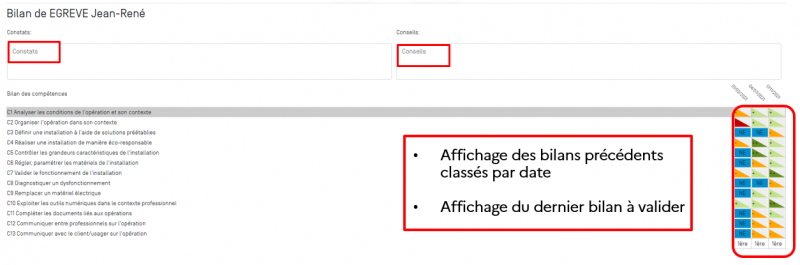
Une visualisation par Unités s'affiche également :

Un diagramme radar permet de visualiser de façon graphique le positionnement de l'apprenant sur ses deux derniers bilans intermédiaires.
La répartition graphique des compétences est corrélée aux domaines d'activités que sont la préparation, la réalisation, la mise en service, la maintenance et la communication. Chaque domaine d'activités correspond donc globalement à un secteur du diagramme radar. L'exploitation de ce graphique permet donc rapidement d'identifier les éventuels points forts et/ou difficultés de l'apprenant.

Deux boutons sont disponibles en bas de page :
- le bouton “Fermer” permet de quitter le bilan sans l'enregistrer, il annule sa création ;
- le bouton “Confirmer le bilan” confirme la création du bilan et l'enregistrement des saisies (exemple : saisie d'un conseil)

Lors d'un clic sur le bouton “confirmer le bilan”, une fenêtre demande la saisie du mot “CONFIRMATION” en lettres majuscules, pour confirmer la création du bilan. Une fois cette saisie effectuée, le bilan est créé et la fenêtre de création se referme.
Les bilans intermédiaires ainsi créés peuvent ensuite être consultés et imprimés via le module ”Bilans des compétences“. Ils sont visibles pour les apprenants.
Note: A partir de son compte CPRO, le DDFPT à la possibilité de débloquer un bilan intermédiaire de compétences. Il sera à nouveau éditable, et vous pourrez modifier le niveau d'acquisition des compétences et les éléments saisis dans les rubrisques “Constats” et “Conseils”.
Consulter les précédents bilans
Les bilans déjà réalisés sont visibles sur la grille du tableau de bord. Ils sont représentés par des colonnes grises et positionnés chronologiquement. Lorqu'un bilan a été validé, le candena présent dans l'en-tête est de couleur vert.
Consulter et noter un bilan intermédiaire de compétences
Tous les bilans sont consultables dans le module “Bilans de compétences” et accessibles aux apprenants à partir de leur compte CPRO. Pour noter un bilan intermédiaire de compétences, rendez-vous dans le module “Bilans de compétences”.

Noter le dernier bilan
Vous pouvez transformer un bilan intermédiaire en une note sur 20 points.
Choisissez le niveau et l'élève pour lequel vous voulez noter le dernier bilan.
Une fenêtre de création des notes s'ouvre.
Pour guider l’élaboration d’une proposition de note à partir du dernier bilan de l’apprenant sélectionné, vous devez affecter une pondération à chaque compétence exprimée en pourcentage.
Une fenêtre indique pour chaque nouvelle saisie le reliquat à répartir sur les compétences restantes.
La note est automatiquement proposée dès lors que les 100 % sont répartis.
Cliquez sur ![]() pour dupliquer les pondérations à un ou plusieurs apprenants présentant le même profil de compétences évaluées. Cela permet de générer une proposition de note à plusieurs apprenants à partir d’une grille de pondération unique.
pour dupliquer les pondérations à un ou plusieurs apprenants présentant le même profil de compétences évaluées. Cela permet de générer une proposition de note à plusieurs apprenants à partir d’une grille de pondération unique.
Attention: Vous devez adapter la pondération au profil et à la situation de chaque apprenant si cela est nécessaire.
L’application propose une pondération modèle basée sur les pondérations des unités certificatives.
Cliquez sur ![]() permet de répartir les pondérations modèles sur les compétences effectives du bilan tout en conservant le niveau d'importance proposé. Comme précédemment, le formateur peut adapter ces pondérations en fonction du parcours de formation de chaque apprenant.
permet de répartir les pondérations modèles sur les compétences effectives du bilan tout en conservant le niveau d'importance proposé. Comme précédemment, le formateur peut adapter ces pondérations en fonction du parcours de formation de chaque apprenant.
Un clic sur ![]() permet de mettre les pondérations à zéro.
permet de mettre les pondérations à zéro.
Vous devez enregistrer les notes que vous venez de créer ou exporter un fichier CSV en cliquant sur le bouton adéquat.